中国移动云盘自动备份文件夹方法
时间:2022-09-23 09:45:12作者:极光下载站人气:256
当我们电脑上有很多文件占用到电脑很多空间的时候,为了缓解电脑空间压力,可以选择将电脑中的一些重要的文件备份到中国移动云盘空间中,这样的话也保证了文件信息的安全,在这个云盘中可以选择自动备份文件夹到云盘中,在自动备份的页面中将需要备份的文件添加进来就好了,在自动备份的时候,你可以将文件备份到云盘中原来已有的文件夹中,也可以备份到新建文件夹中,备份之后可以进入到备份任务页面中查看上传进度,下方是关于如何使用中国移动云盘自动备份文件夹的具体操作方法,有需要的话可以看看哦。
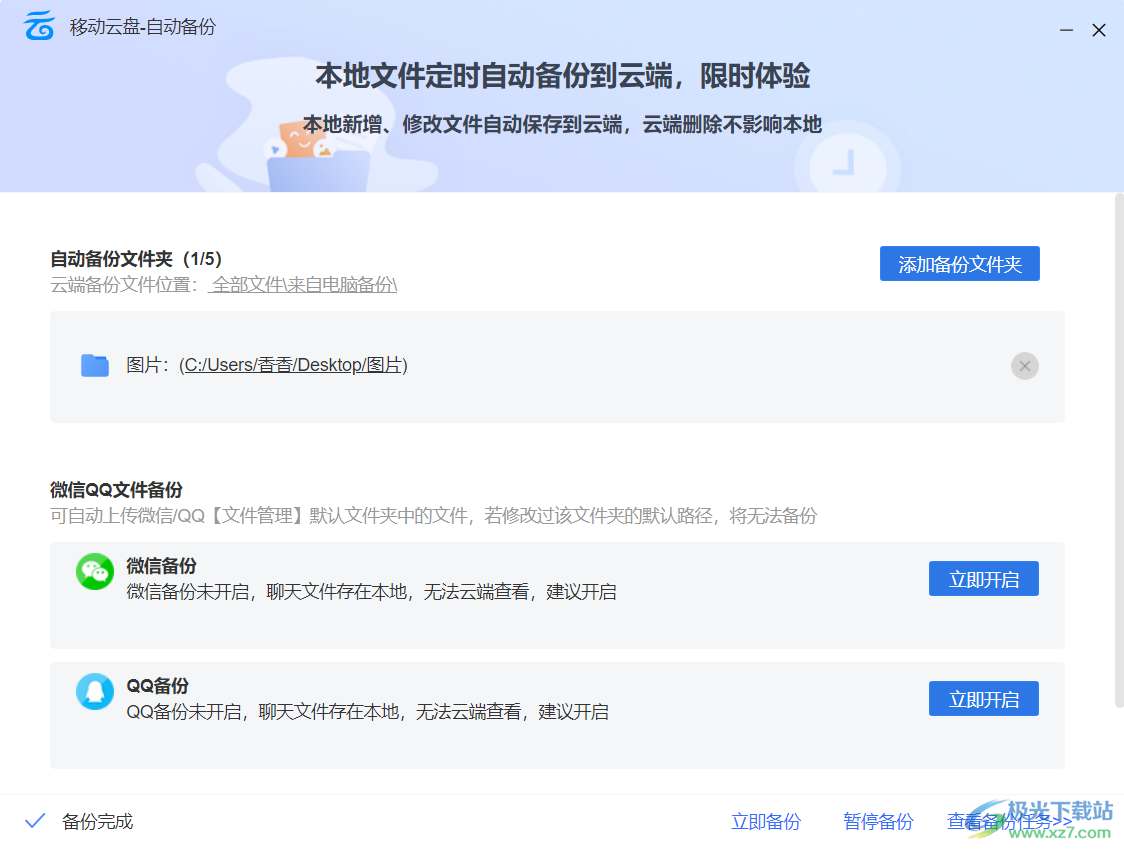
方法步骤
1.打开软件,用鼠标点击页面上方的【工具箱】,然后再点击一下【自动备份】。
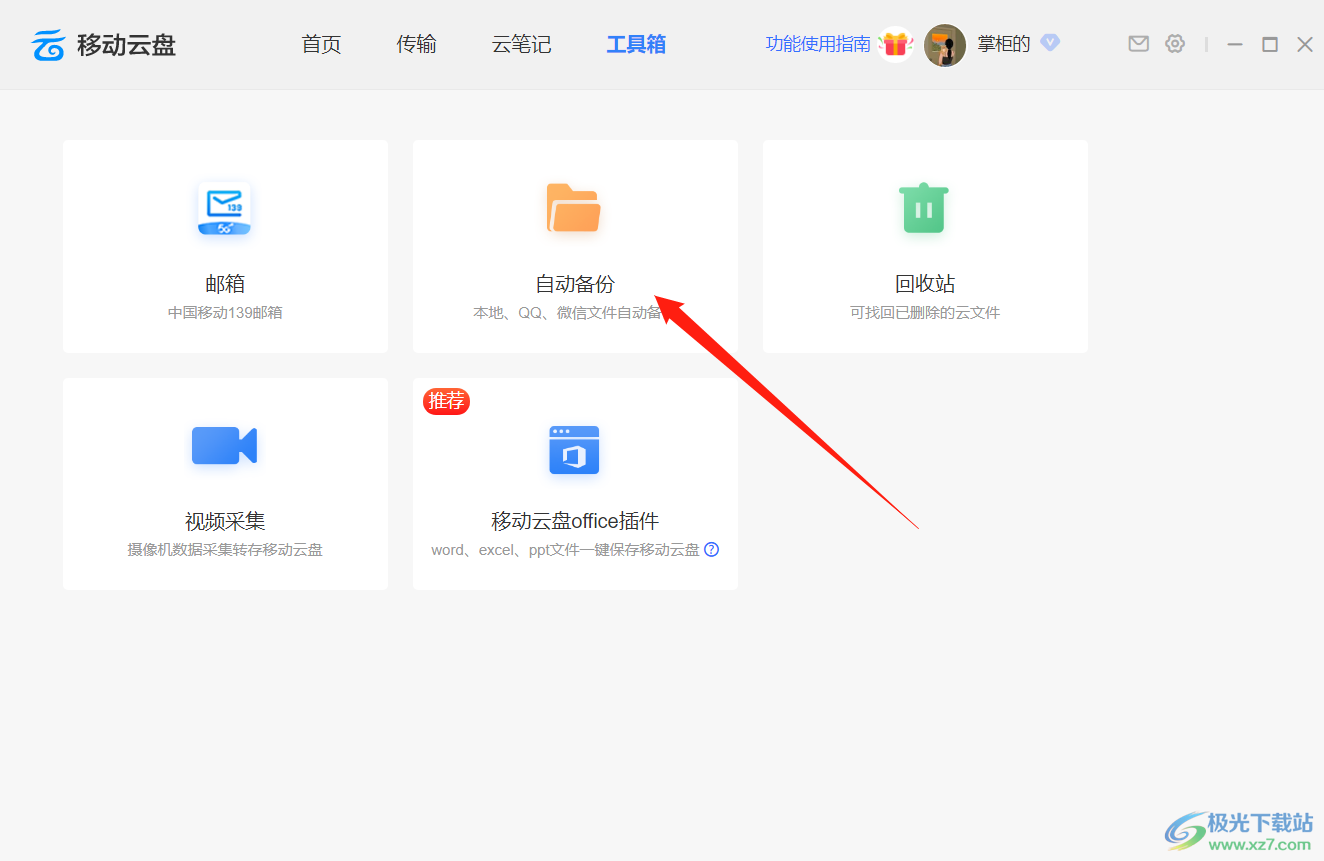
2.接着在出现的页面上,选择点击【选择文件夹】这个选项。
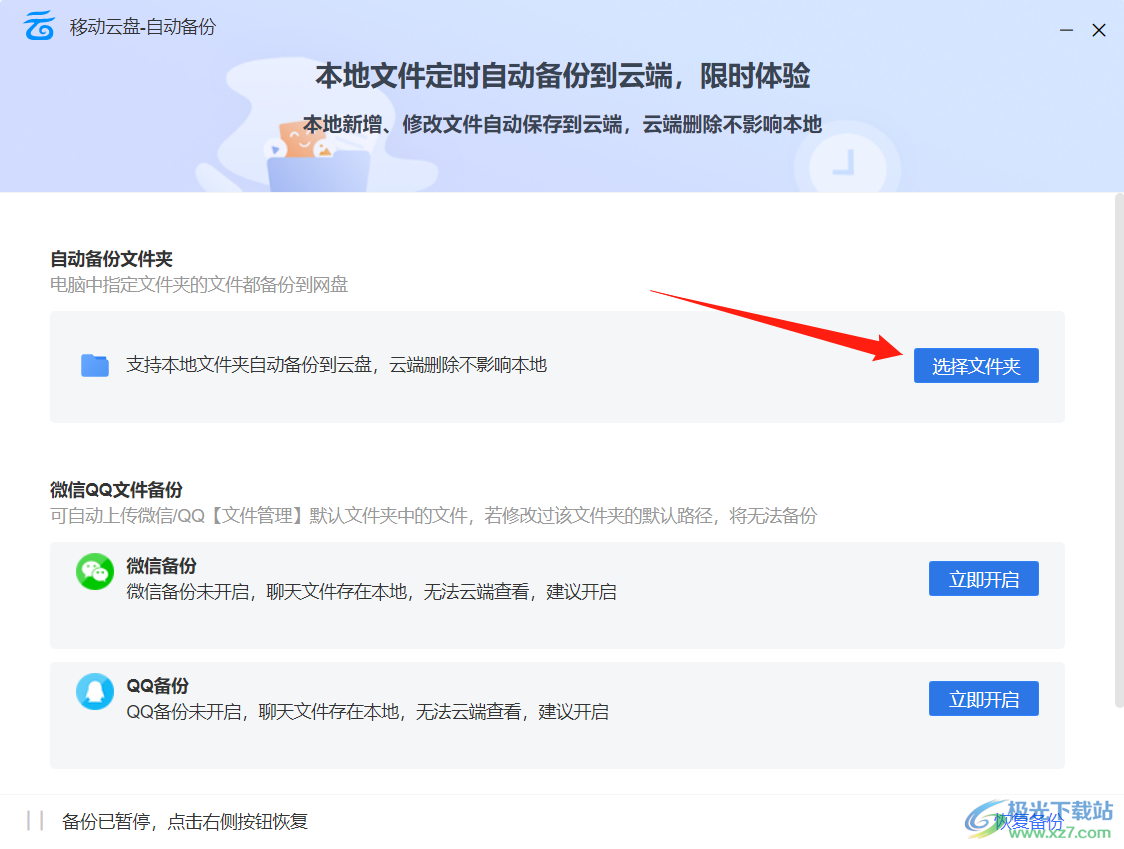
3.之后就会弹出一个选择文件夹的窗口,在该窗口中将需要备份的文件夹选中,然后点击【确定】。
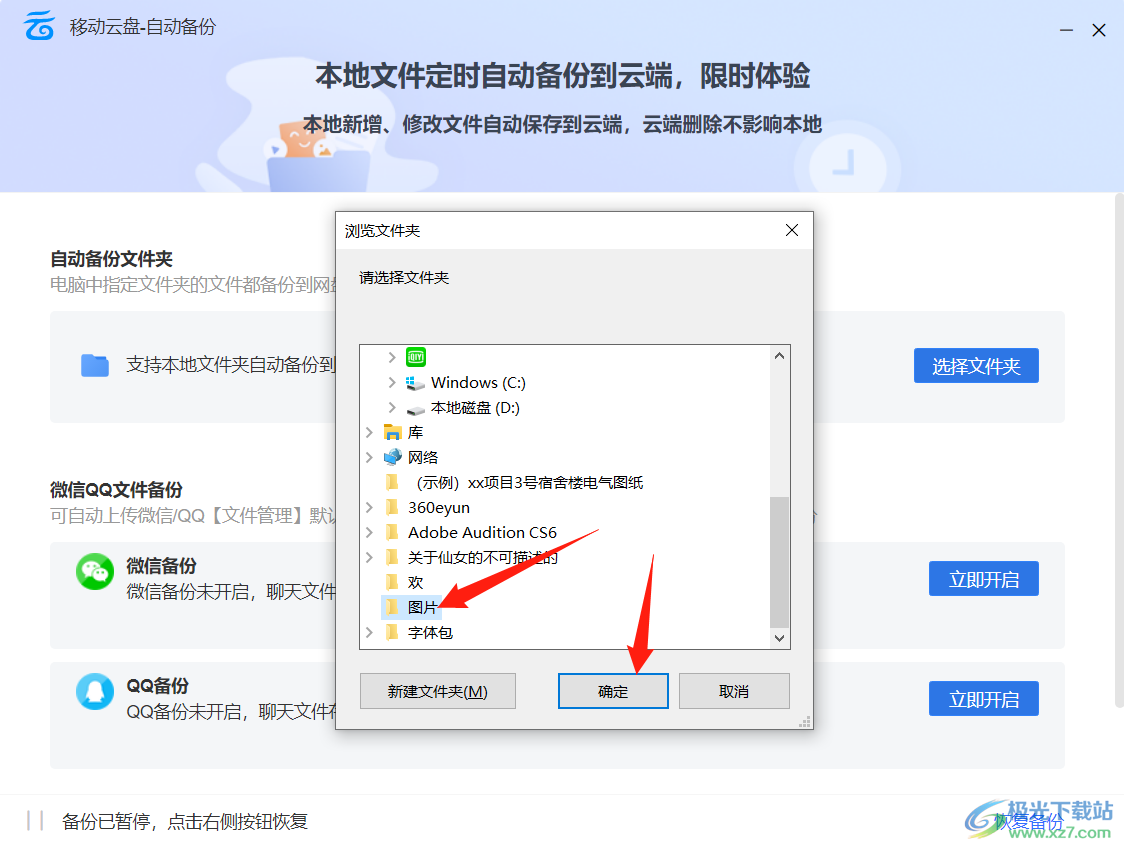
4.接着就会弹出一个提示窗口,由于现在上传的文件夹的名字与云盘中的文件夹名字相同,你可以选择上传的到同一个文件夹中,点击确定。
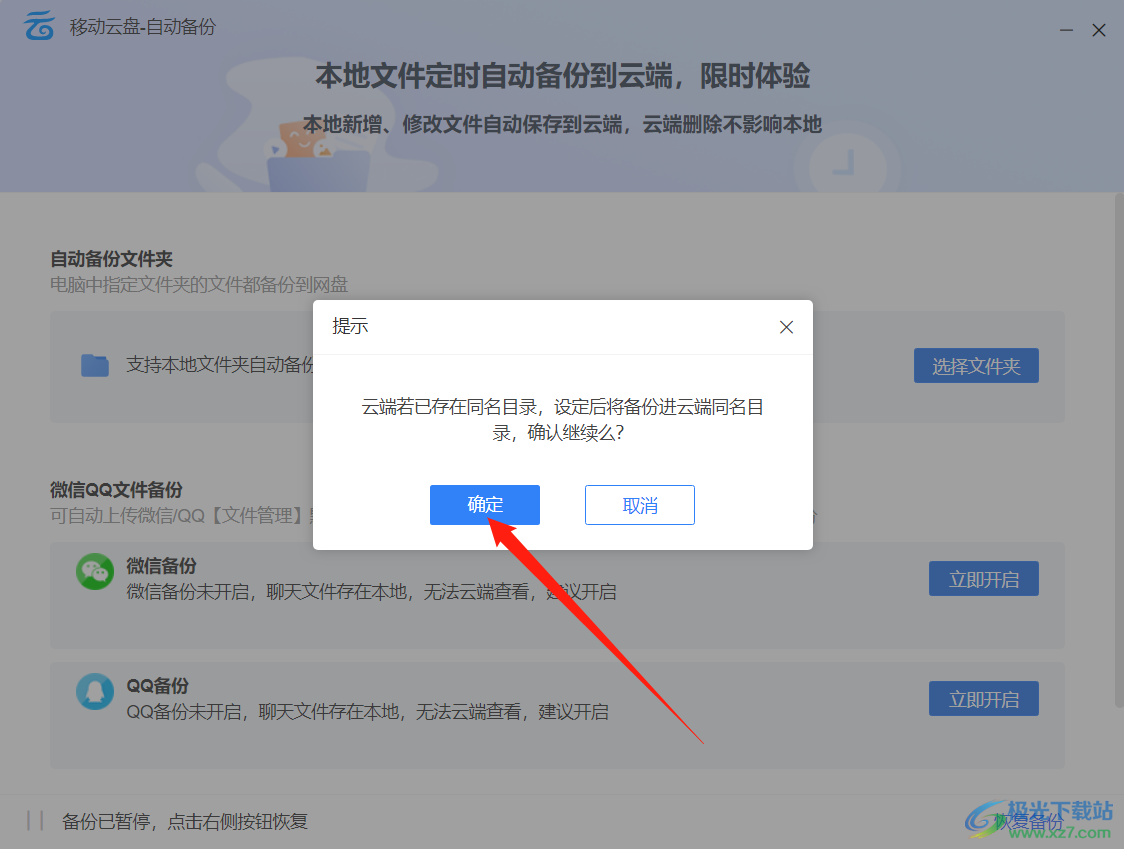
5.之后在页面的右下角有一个【查看备份任务】的选项,点击进入查看。
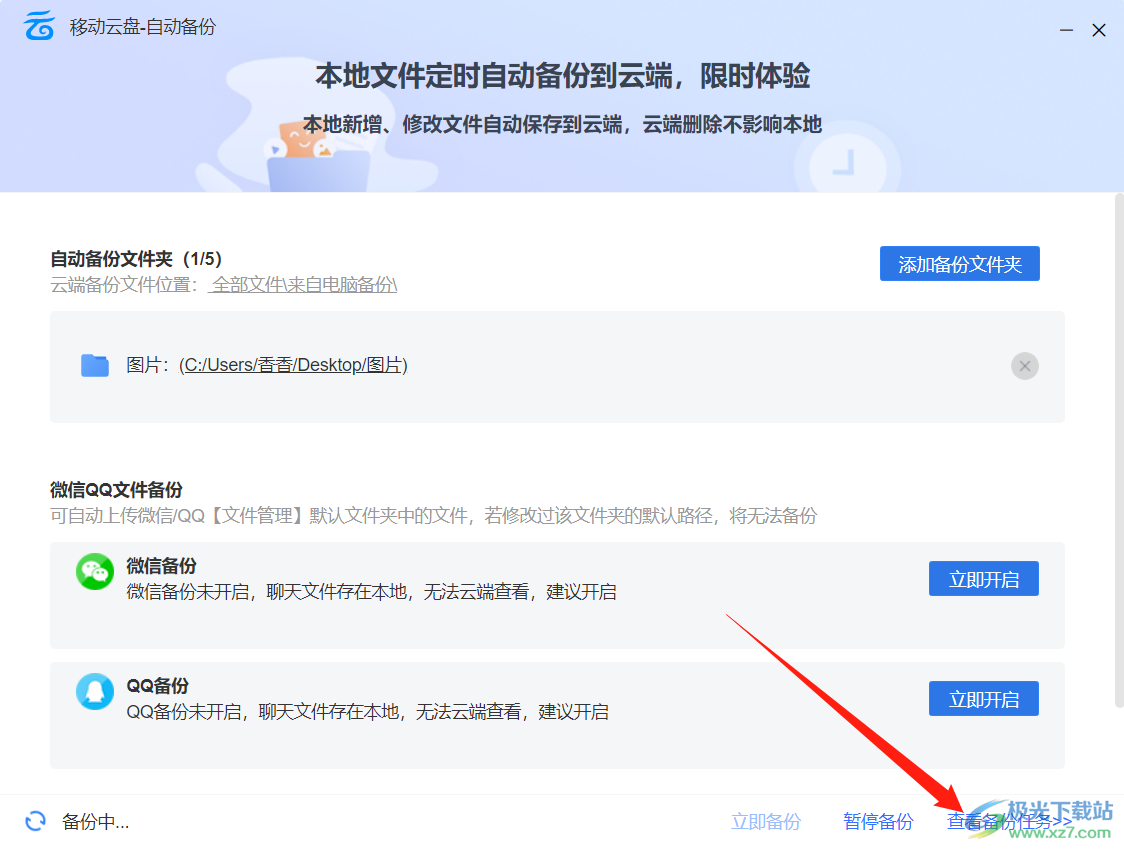
6.在该页面就是我们上传的图片,可以查看一下上传的进度。
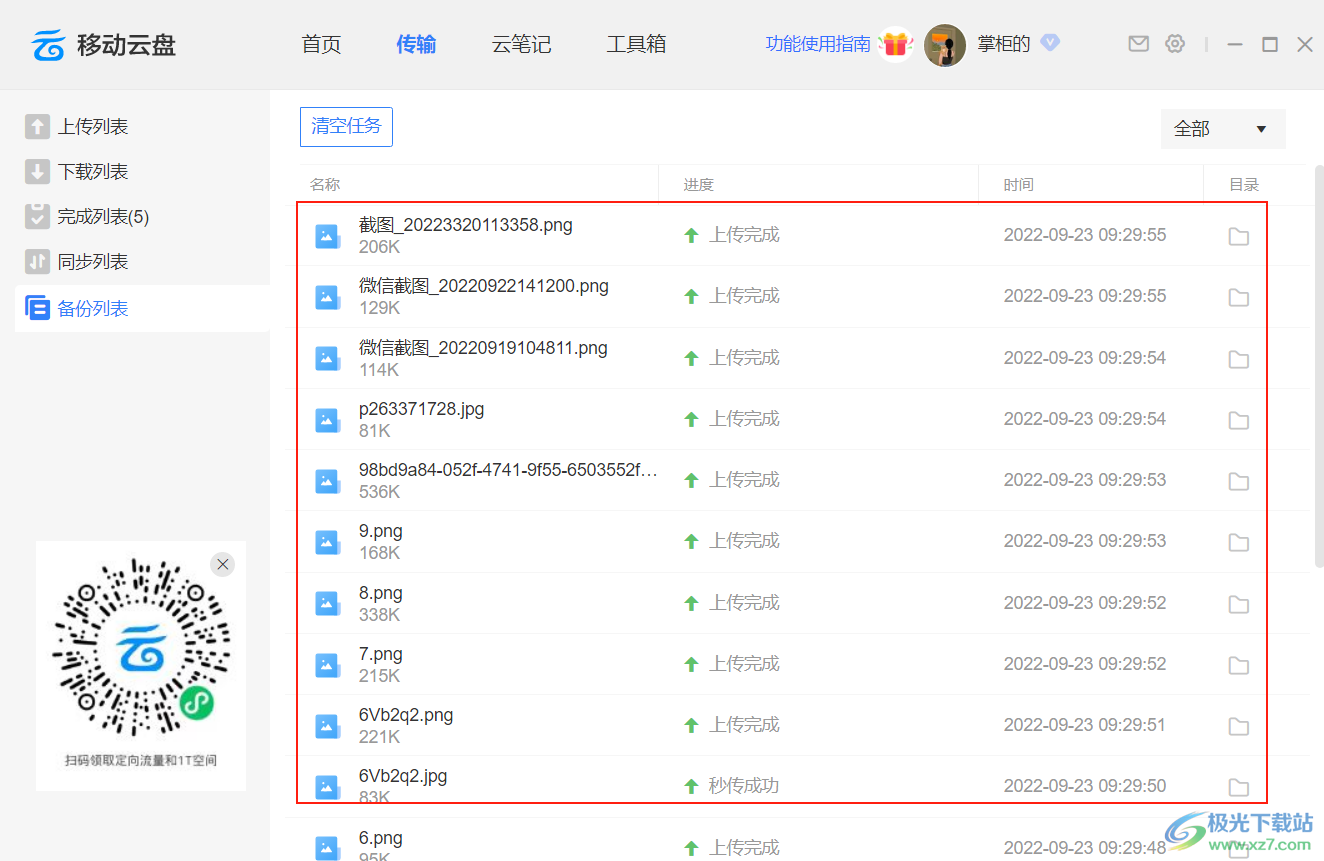
7.然后在【首页】选项下,点击左侧的【图片】,就可以看到上传的图片了,如图所示。
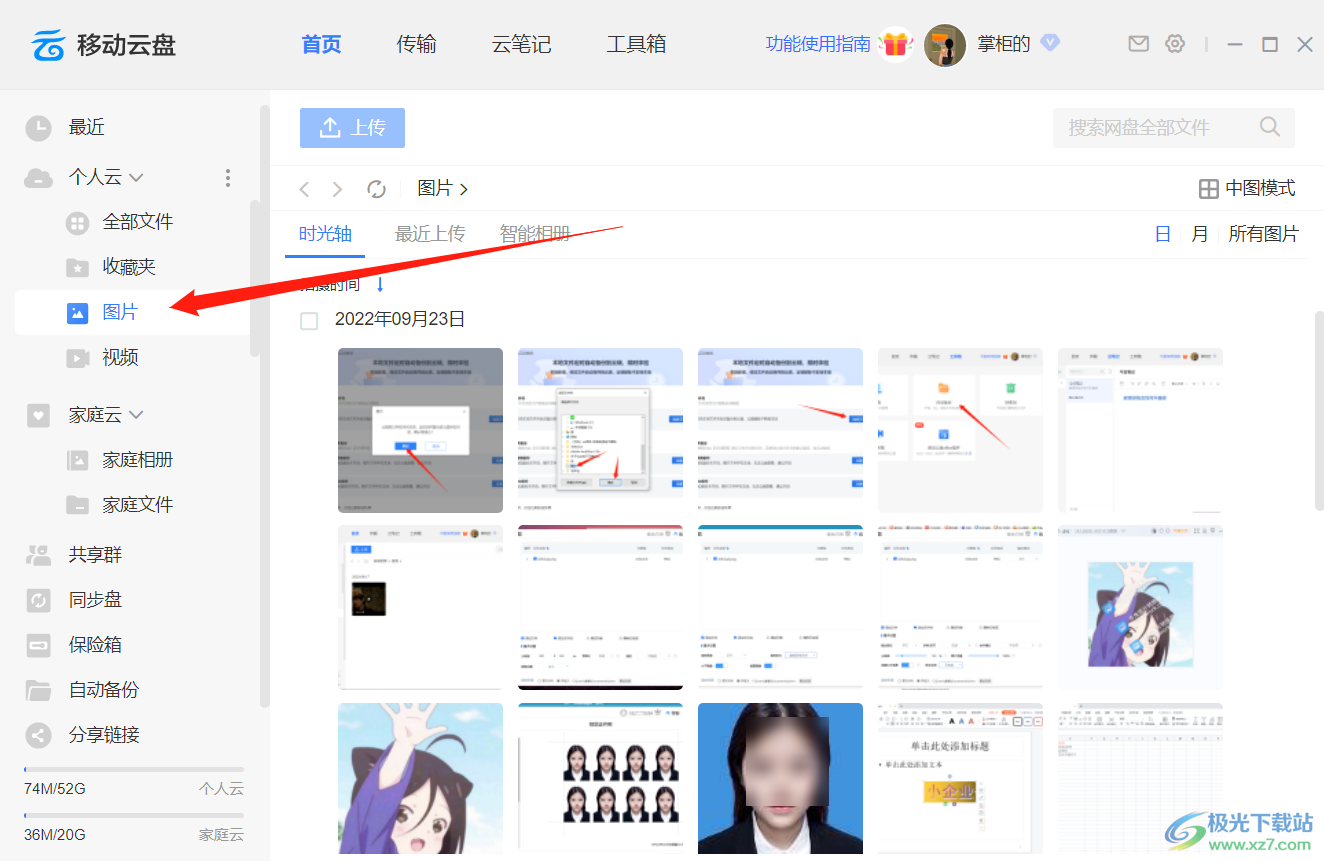
通过中国移动云盘可以将电脑中的文件夹自动备份的云盘中,不管是什么类型的文件夹都是可以上传的,并且自动备份文件夹是比较方便的,有需要的话可以试一下。


网友评论